Anda sedang mencari cara membuat PDF langsung dari halaman web Safari di iPhone, iPod Touch, dan iPad? Untungnya, Anda datang ke tempat yang tepat. Karena Anda akan mendapatkan tutorialnya di bawah ini.
Anda tidak lagi membutuhkan aplikasi sendiri untuk mengubah halaman web atau foto Anda ke dokumen PDF pada iPhone, iPod, atau iPad. Ini semua berkat iOS dengan baik sekali menambahkan fitur baru pada menu Share yang mengizinkan penggunanya untuk membuat PDF dengan fitur tersebut.
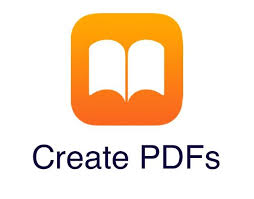
Cara Membuat PDF Langsung Dari Halaman Web Safari di iPhone, iPad, dan iPod Touch.
Di tutorial ini, Anda akan mempelajari bagaimana cara membuat PDF langsung dari halaman web Safari di iPhone, atau salah satu atau beberapa foto sekaligus di rol kamera Anda, dan mengirimkannya ke iBooks.
Bagaimana cara membuat PDF langsung dari halaman web Safari di iPhone, iPod Touch, dan iPad.
Langkah Pertama: Buka Safari di iPhone, iPod touch atau iPad Anda yang telah di update ke iOS 9.0 atau versi lebih barunya, dan kunjungi halaman web yang ingin simpan sebagai dokumen PDF.
Langkah Kedua: Sentuh ikon Share (gambar yang terlihat seperti kota dengan tanda panah ke atas) untuk mengakses Share menu multifungsi iOS.
Langkah Ketiga: Sekarang pilih Save PDF to iBooks di bagian atas.
Tip: Jika Anda tidak melihat pilihan ini, swipe ke bagian paling kanan pada bagian atas dari ikon-ikon tersebut, sentuh more dan ubah opsi itu sehingga muncul di menu Share.
Langkah Keempat: Halaman web yang sedang Anda kunjungi akan tersimpan menjadi dokumen PDF dan secara otomatis akan tersimpan ke PDF shelf di iBooks Anda.
Kekurangan metode ini
Fitur ini tidak tersedia lewat browser buatan third-party, atau lewat View Controller baru di iOS 9. Lebih penting lagi, metode yang Apple implementasikan disini kurang pilihan untuk mengubah bagaimana PDF tersebut dibuat, dikompres, dan di simpan, yang tentu saja mengecewakan.
Pada dasarnya, PDF yang Anda buat terjebak di iBook, karena iBooks hanya memiliki dua pilihan export, yaitu Email dan Print.
Export Foto Anda Sebagai PDF
Selain Safari, menyimpan konten sebagai PDF juga tersedia untuk aplikasi Photos. Anda dapat dengan mudah mengubah kumpulan foto-foto tersebut ke dalam satu PDF.
Anda hanya perlu menyentuh Save PDF to iBooks pada menu Share setelah melakukan pemilihan gambar-gambar yang ada di aplikasi Photos. Setiap foto tersebut akan berubah menjadi halaman tersendiri dalam file PDF yang akan dibuat.
Sayangnya, aplikasi-aplikasi Apple lainnya tidak memiliki fitur ini. Dan fitur ini juga tidak memberikan dukungan untuk mengirimkan file-file PDF ke iCloud.
Mengapa ini berguna?
Ada berbagai alasan mengapa menyimpan halaman web menjadi PDF akan berguna.
Salah satu contohnya, Anda mungkin ingin menyimpan halaman web ke dalam format PDF untuk melampirkannya di email yang akan dikirimkan. Saya sendiri telah lama membuat arsif personal dari berbagai sumber web dalam bentuk PDF, dan merasa sangat tertolong dengan fitur tersebut.
Bagaimanapun cara Anda melihat fitur ini, saya merasa sepertinya implementasi yang Apple lakukan pada fitur ini memiliki potensi yang sayangnya belum dimanfaatkan. Dan dengan hal itu, mari berharap Apple akan menambahkan fleksibilitas lebih pada proses pembuatan file PDF sehingga kita dapat mengontrol bagaimana file PDF tersebut dibuat, dan lebih penting lagi, dimana mereka tersimpan.

Cara Mudah Membuat PDF Dari Halaman Web Safari di iPhone, iPad, dan iPod Touch.
Lihat juga disini: Cara Mengatasi Masalah ‘Redownload Unavailable’ Di App Store iPhone.
Demikian artikel tentang cara membuat PDF langsung dari halaman web Safari di iPhone, iPod Touch, dan iPad. Yang perlu untuk diperhatikan adalah, fitur ini hanya tersedia bagi iOS 9.0 dan versi yang lebih baru.


Silahkan berkomentar dan berdiskusi. Bebas, namun tetap beretika serta bertanggung jawab!. Diskusi hendaknya masih berkaitan dengan artikel mengenai "Cara Membuat PDF Langsung Dari Halaman Web Safari di iPhone, iPad, dan iPod Touch".